UpdraftPlusでバックアップしたワードプレスのデータは、「UpdraftPlus Backups」の「バックアップ / 復元」の一番下にある「Existing backups」に保存されていることが確認できますが、今回は、そのUpdraftPlusでバックアップしたワードプレスのデータをこのように自分のパソコンへ保存する方法について紹介していきます。
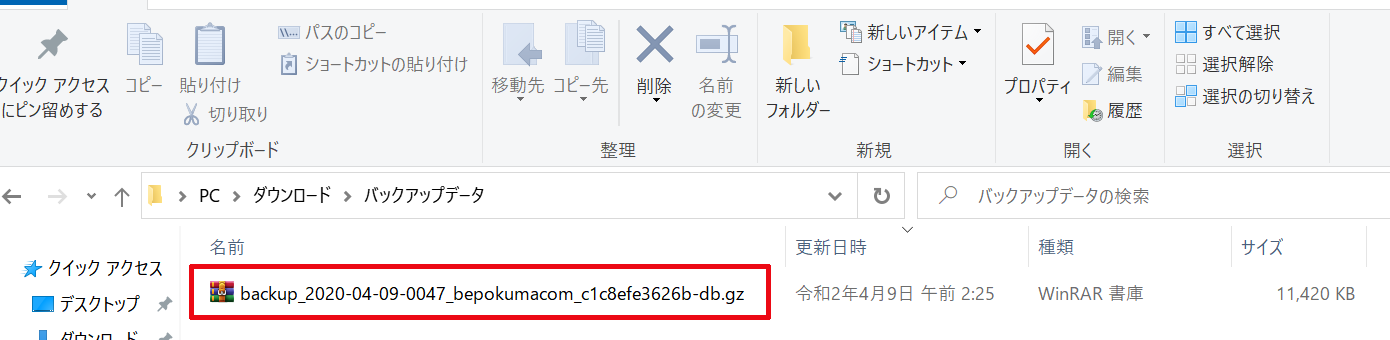
UpdraftPlusでバックアップしたワードプレスのデータを自分のパソコンへ保存する方法!
まず、ワードプレスの管理画面の「設定」の中にある「UpdraftPlus Backups」をクリックし、UpdraftPlus Backup/Restoreを表示させます。
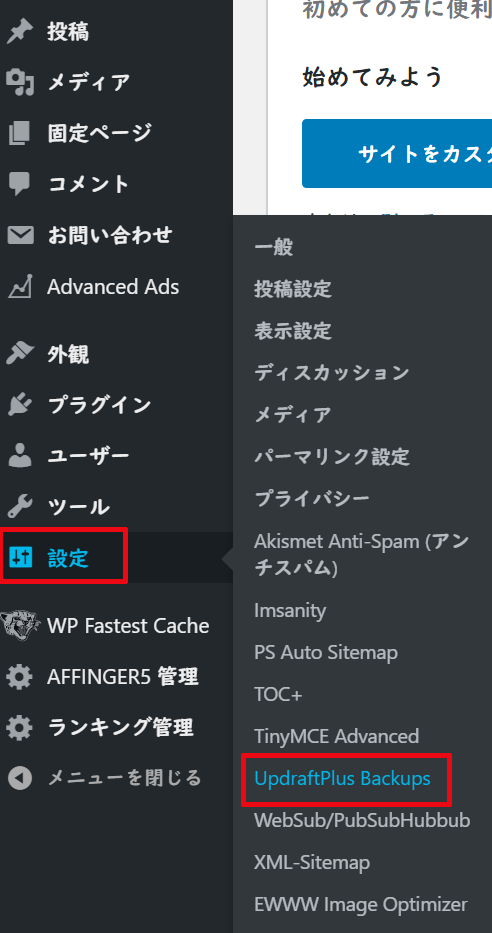
次にUpdraftPlus Backup/Restoreの「バックアップ / 復元」の下にある「Existing backups」の中に保存されている、自分のPCへ保存したいバックアップデータを選び、そのバックアップデータの中にある「データベース」をクリックします。
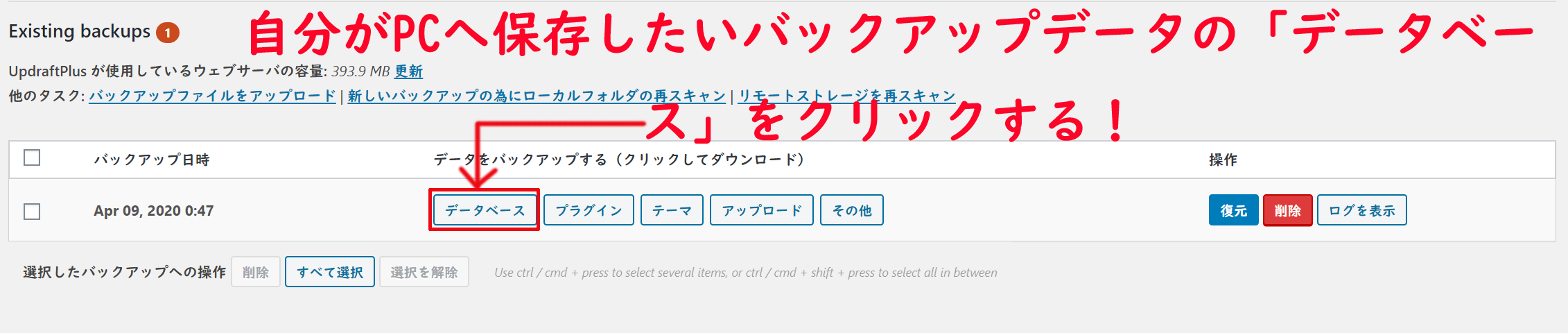
そうしますと、そのバックアップデータの上の方にこのバックアップデータをどうするかのメニューが表示されますので、その中にある「お使いのコンピュータにダウンロード」をクリックします。
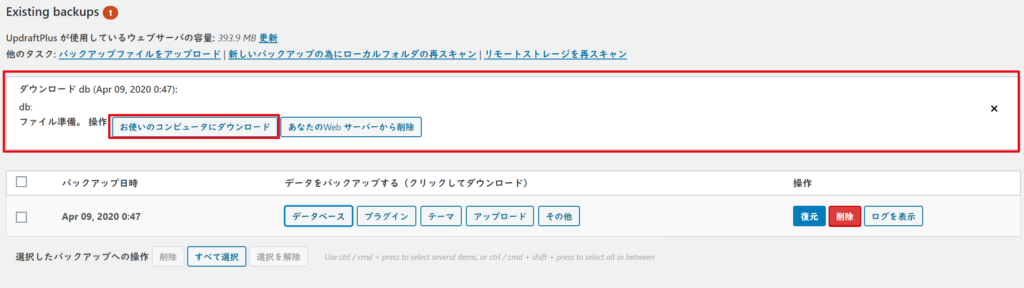
そうしますと、お使いのPCへそのバックアップデータのダウンロードが始まりますので、これで完了です。
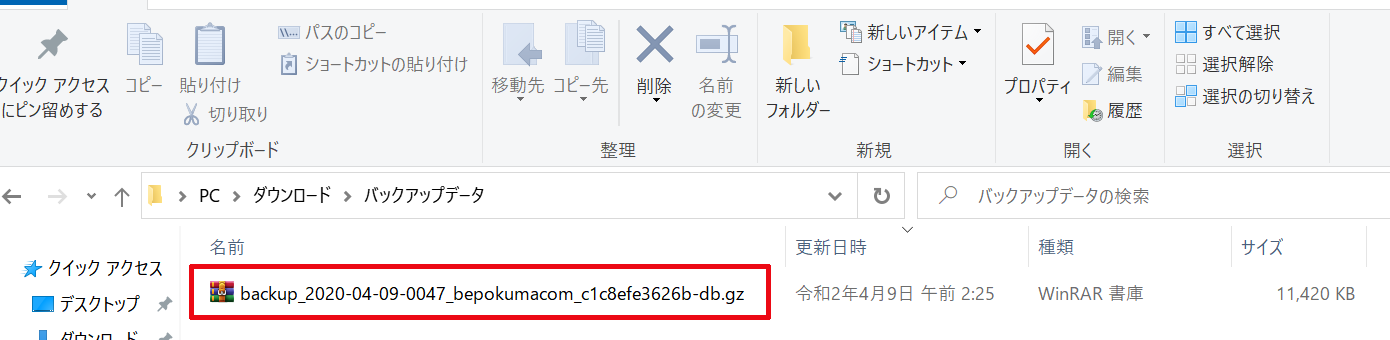
このような感じで簡単にお使いのPCへバックアップデータを保存することが出来ますので、バックアップデータをワードプレス内だけではなく、今回紹介しました方法でお使いのPCにもバックアップデータを保存しておくのをおすすめします。